この記事では「タッチパネルのついているパソコンってかっこいい、便利そう」という方に向けてタッチパネルのあるおすすめパソコンについて紹介します。
この記事を読むことで
・おすすめのタッチパネル対応ノートパソコン
・ノートパソコンのタッチパネル化
について知ることができます。
タッチパネルのあるノートパソコンのおすすめ3選

タッチパネル対応のノートパソコンは、身近なスマホやタブレットのような操作が可能です。気軽にメモやイラストが書きやすく、普通のノートパソコンよりも使いやすいと感じる人もいるのではないでしょうか?
今回はそんなタッチパネル対応ノートパソコンを選ぶ際のポイントとおすすめモデルを全部で3選ご紹介していきます。また記事の最後には、ノートパソコンのタッチパネル化についても紹介しているので、ぜひ最後まで読んでみてください。
Surface Pro 8
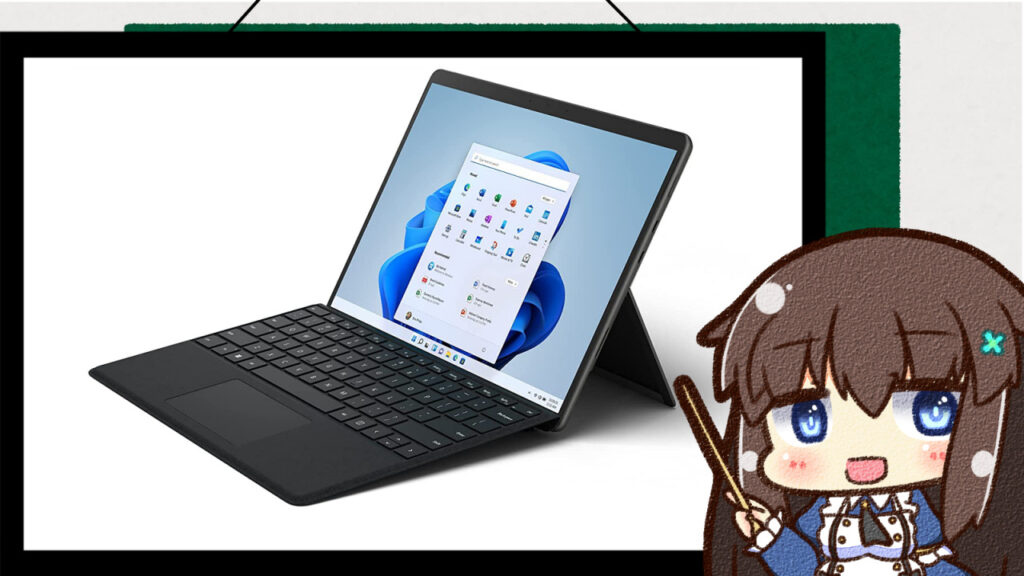
メリット
- スペックが高く携帯性も抜群
- 120Hzリフレッシュレートでペン入力の遅延が無い
- タブレットとしても使用可能
- 外部モニター接続でデスクトップPC代わりとしても使える
- 大型液晶で画面も見やすい
Surface Pro 8はIntel 第11世代のCPUを採用した、多機能でハイスペックなノートパソコンです。こちらは十分にスペックが高く、高リフレッシュレートでペン操作も滑らかなタッチパネル対応のノートパソコンが欲しい方に特におすすめです。
こちらのノートパソコンには他のタッチパネル対応ノートパソコンと比較しても、リフレッシュレートが高いという魅力があります。リフレッシュレートとは画面の更新速度のことで、映像の滑らかさに関わるポイントです。
リフレッシュレートは低いほど映像のカクつきが目立ち、高いほど映像は滑らかになります。一般的なノートパソコンのリフレッシュレートは60Hzとなっていますが、こちらのノートパソコンは120Hzに設定が可能です。
60Hzのリフレッシュレートではペン入力の際に遅延が気になり、描き心地に違和感を覚えてしまいがちですが、こちらは高いリフレッシュレートで違和感なく普通のペンを使っているような感覚で線を描くことができます。
タッチパネル対応のノートパソコンを使ってイラストを描きたいという方にぴったりです。またCPU・メモリ・ストレージのどれも動画編集などの重たい作業もサクサク行えるスペックを備えているため、価格相当の安定感があります。
CPUは「Core™ i5-1135G7」またはよりスペックの高い「Core™ i7-1185G7」から選択することが可能です。こちらは予算にあわせて選択しましょう。重量は891gと軽く、携帯性も十分です。
キーボード部分は取り外しが可能となっており、タブレットとしても使用することができます。13インチの大画面は解像度も高く、画面上の文字もくっきりと表示できるため、電子書籍用のタブレットとしての利用にも適しています。
さらにポート類にはUSB-C端子を2つ備えており、こちらを利用すれば最大2枚の外部モニターとの同時接続が可能です。モニター2枚と接続していても、十分なマシンパワーで動作に遅延もなく、デスクトップPCのように3枚の画面を使った効率的な作業が実現できます。
デメリット
- 価格は高め
- USB-Aポート・マイクロSDカードスロットが無い
価格は「Core i5・メモリ8GB」では12万、「Core i7・メモリ16GB」では約20万となっており、予算には余裕が必要です。
メモリ8GB・メモリ16GBではかなり価格が変わってくるため、あまりスペックが必要なく費用を抑えたい方は8GBのモデルを選択しましょう。
また外部端子にUSB-Aポート・マイクロSDカードスロットが無い点にも注意しましょう。Surface Pro 8では、前作のSurface Pro 7が備えていたUSB-Aポート・マイクロSDカードスロットが廃止されています。
このため周辺機器を接続する際に、不便に感じることがあります。
ASUS ROG Flow X13

メリット
- 抜群のスペックで動画編集・ゲームなどの重たい作業もサクサク動作
- 薄型・軽量で携帯性も十分
- ゲーミングノートパソコンでありながらタブレットとしても使用できる
- 見た目もシンプルで使いやすい
- 外付けGPUの接続でグラフィック性能の底上げも可能
ASUSのROG Flow X13は、ビジネス用途でも抜群の性能を発揮するゲーミングノートパソコンです。かなり動作が重くなりがちな3Dの画像処理もサクサク動作するハイスペックなCPU・メモリを備えています。
また最新の3Dゲームも快適に動作する優れたスペックを持ちながら、サイズは約30 x 22 x 1.5センチ、約1.3キロとゲーム用としては破格の小型・軽量性を備えており、ビジネス用として利用するにも十分な携帯性をもっています。
なかなか見ないタブレットとしても使用可能な「2-in-1ゲーミングノートパソコン」となっており、ゲーム用ならではの性能に優れたタブレットとしても利用が可能です。またペン入力の使用にも対応しているため、メモやイラストも気軽に描くことができます。
見た目もゲーミングノートパソコンにありがちなゴテゴテとした装飾がなく、ロゴのみのシンプルなデザインとなっており、外出先で使用しても違和感がありません。
こちらのノートパソコンは、専用の外付けGPUモジュール「ROG XG Mobile GC32L」を使用して外付けGPUを接続することで、グラフィック処理性能をさらに高めることができます。
外付けGPUを接続することで、デスクトップパソコンと同等のグラフィック性能を引き出すことができ、通常のノートパソコンでは動作の難しい処理の重たいゲームも快適にプレイすることが可能です。
3Dレンダリング・動画編集などの作業用、ゲーム用として使えるハイスペックなタッチパネル対応ノートパソコンが欲しい方向けです。
デメリット
- ポート類が少なく周辺機器の接続が難しい
- XG Mobile接続時は騒音が気になりやすい
- 価格は高め
ポート類はUSB Type-Cが2つ、USB Type-A・HDMIを1つずつ備えています。ビジネス用のノートパソコンとして使用する場合には、少し物足りない印象です。特に使用機会の多いUSB Type-A端子が1つとなっているため、ポート不足に陥る可能性があります。
また外付けGPUモジュールのXG Mobileは動作時に少し気になる騒音を立てます。静音性の高さを重視したい方は、予め注意が必要です。
価格は20万円台とかなり高めとなっているため、コストを抑えたい方には向いていません。こちらの点にも注意しましょう。
HP Chromebook 14a
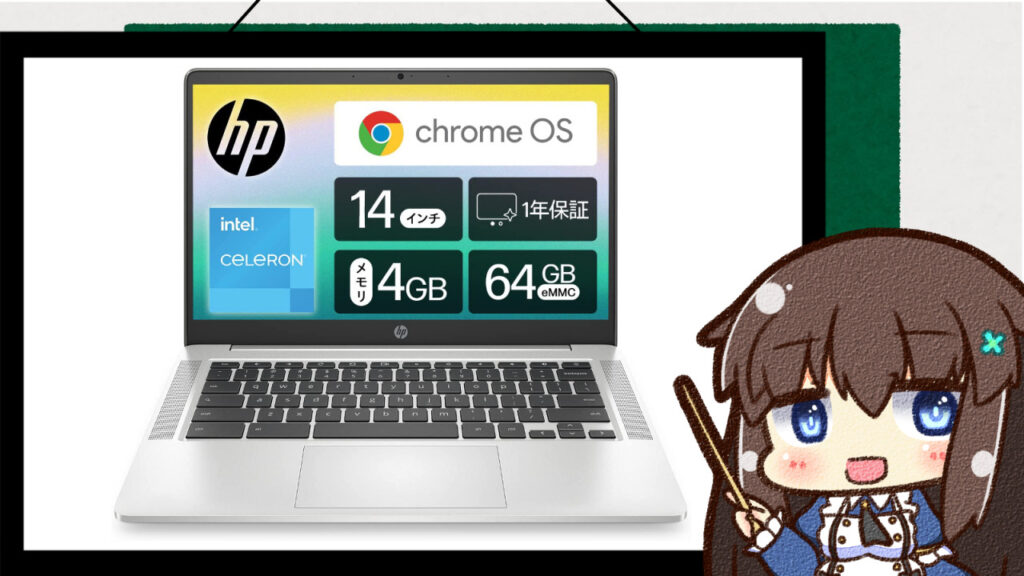
メリット
- 低価格でも高速な動作速度
- セキュリティ対策が不要
- 軽くて持ち運びしやすい
Chromebook 14aはWebブラウジングと簡単な文書作成の機能に特化した特殊なノートパソコンです。一般的なパソコンとは違う「Chrome OS」と呼ばれる、WindowsやMacとも違うOSを搭載しており、普通のノートパソコンとして利用することはできないため注意しましょう。
ソフトウェアのインストールができないなど一般的なパソコンとはかなり使い勝手が違うため、特色をよく理解した上で購入することが大切になってきます。
Chromebookは一部の機能を削ることで、安価でありながら高速な起動速度と軽快な動作を実現しています。こちらは価格は5万円以下とかなり安いため気軽に購入することができ、Chromebook特有の起動の早さとサクサクとした動作を持っています。
またChromebookは基本的にウイルス対策の必要がありません。Chromebookでは個々のWebページやアプリがOS内の別々の隔離領域で動作する設計となっており、仮に不正アプリ・不正サイトにアクセスしてしまっても、PC全体に影響を及ぼす危険性がないため安全に使用できます。
サイズは326 x 220 x 19.5mm、重量も1.33㎏と薄型軽量であるため、持ち運びもしやすいデザインです。こちらはWebブラウジング・簡単な文書作成がサクサク行える、コストパフォーマンス重視のタッチパネル対応ノートパソコンが欲しい方におすすめです。
デメリット
- スペックは高くない
- OfficeソフトはWeb版のみ
- オフライン環境だと使えない
- 安全に使用するには期限がある
基本スペックは低めとなっており、動画編集やゲームなどの処理の重たい作業には利用することができません。Webブラウジングや文書作成など、処理の軽い作業を行うサブPCとして割り切って使用するのがおすすめです。
またChromebookはソフトウェアのインストールが出来ないため、WordやExcelといったソフトはWeb版のみ利用が可能です。通常版は使用できないため、Officeソフトを頻繁に利用する方にはあまり向いていません。
Chromebookはデータ保存もクラウドを使った保存を行っており、基本的に殆どの機能がオフライン環境では使用できません。使用にはネットへの接続が必須となっているため、こちらの点についても注意が必要です。
またChromeOSの自動更新には予め期限が設けられており、2026年6月以降には期限が切れ、OSをアップデートすることが出来なくなります。期限が切れてしまった場合は、セキュリティリスクが高まり、安全に使用することが出来なくなるため注意しましょう。
ノートパソコンのタッチパネル化について

タッチ操作非対応のノートパソコンを使用しているという方でも、ノートパソコンをタッチパネル化できることは知っていますか。ノートパソコンのタッチパネル化についても説明します。
2020年1月に登場した新しいガジェット「AirBar」は、タッチパネルを備えていない通常の液晶でタッチ操作を可能にしてくれるアイテムです。
使い方は簡単で、機器をパソコン画面に取り付け、USBケーブルを本体に差し込むだけで手軽に液晶のタッチパネル化が可能となっています。
AirBar本体から照射される目に見えない光がセンサーとなり指先の位置を検知する仕組みで、反応もかなり良く普段使いに十分な使い勝手です。
価格も3千円~8千円程度と安く、新しくタッチパネル対応のノートパソコンに買い替えるよりもぐっと費用を抑えることができます。ノートパソコンでタッチ操作をしたいという方は、こちらのアイテムもチェックしておきましょう。
ただしこちらの「AirBar」が現在対応しているのはWindows10 OSを搭載したノートパソコンのみと限定的であるため、こちらの点に注意が必要です。
またサイズは「13.3インチ」・「14.0インチ」・「15.6インチ」の3種類が用意されており、サイズが違うと正常に動作しない場合があります。使用しているノートパソコンにあったサイズのモデルを選択していきましょう。
まとめ

タッチパネルのあるノートパソコンを選ぶ際は、基本スペックを確認するのとあわせてペン入力の対応の有無も確認しておきましょう。
指での操作に加えてペンでの操作が出来れば、使い勝手が高まります。
今回の記事が皆さんの参考になれば幸いです。







コメント